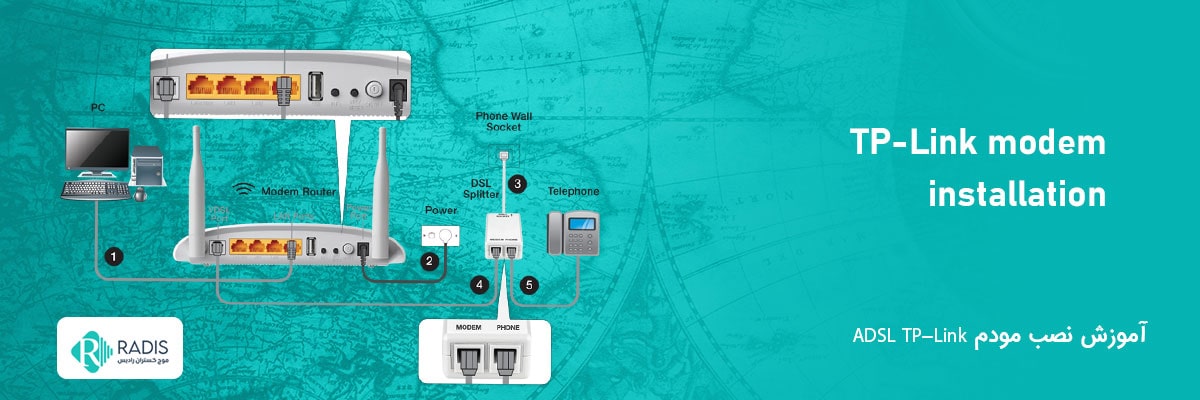نصب مودم ADSL/VDSl TP-Link
بسیاری از کاربران با مراحل آموزش نصب مودم TP-Link آشنا نیستند و در نیمه راه منصرف می شوند. چرا که نمی توانند تنظیمات مودم adsl و یا vdsl را به درستی انجام بدهند. ما در این بخش از وبلاگ رادیس تصمیم گرفتیم تا شما را با نحوه تنظیمات مودم ADSL TP-Link و نحوه تنظیمات مودم VDSL TP-Link آشنا کنیم.
امروزه گرفتن اینترنت از اپراتور های تلفن همراه برای خیلی از افراد به صرفه نیست. در نتیجه ترجیح می دهند از طرح های مخابرات و شرکت هایی اینترنتی استفاده کنند. همین مسئله باعث شده تا کاربران به یک مودم ADSL مخابرات و VDSL نیاز پیدا کنند. TP-Link یکی از برند های محبوب در زمینه ارائه خدمات مودم و روتر است. در ادامه این مطلب از موج گستران رادیس قصد داریم شما را با آموزش تنظیمات کانفیگ مودم VDSL TP Link و ADSL آشنا کنیم.
آموزش نصب مودم ADSL TP-Link و VDSL
برای تنظیم و نصب مودم adsl لازم است تا شما مراحل گفته شده را به درستی طی کنید. این مراحل شامل کانفیگ مودم مخابرات نیز است که قصد داریم به صورت مرحله به مرحله آموزش دهیم. بسیاری از افراد پس از تهیه این مودم ها نمی دانند که چطور باید به تنظیم مودم adsl tp link مخابرات و همچنین کانفیگ مودم ADSL TP Link بپردازند. همچنین انجام کانفیگ و تنظیمات VDSL مودم TP Link کار بسیار ساده ای است که در کمتر از چند دقیقه می توانید انجام دهید.
تنظیمات کانفیگ مودم TP Link
برای کانفیگ مودم ADSL TP Link و کانفیگ مودم VDSL TP Link لازم است تا کامپیوتر خود را به مودم متصل کنید. برای کانفیگ مودم TP Link سه روش وجود دارد که شامل :
1. روش اول : سیمی
شما می توانید پورت اترنت رایانه خود را از طریق کابل اترنت به پورت LAN روی روتر مودم متصل نمایید.
2. روش دوم : اتصال بی سیم
برای اتصال بی سیم از SSID پیش فرض ( نام شبکه بی سیم ) و رمز عبور بی سیم چاپ شده روی کارت اطلاعات Wi-Fi موجود یا برچسب محصول روتر مودم استفاده کنید.
3. روش سوم : دکمه WPS
دستگاه های بی سیمی که از WPS پشتیبانی می کنند شامل تلفن های Android، تبلت، اکثر کارت های شبکه USB می باشد. از این طریق می توانید به روتر متصل شوند. (WPS توسط دستگاه های iOS پشتیبانی نمی شود )
– روی نماد WPS در صفحه دستگاه خود ضربه بزنید.
– بلافاصله دکمه WPS را در روتر مودم خود فشار دهید.
– چراغ Wi-Fi به سرعت چشمک می زند.
– زمانی که چراغ Wi-Fi تثبیت می شود و روشن می ماند، دستگاه با موفقیت به روتر مودم شما وصل شدن است.
تنظیمات مودم تی پی لینک روی دو حالت ADSL و VDSL
در قدم اول برای نصب این دستگاه ابتدا لازم است تا اتصال دستگاه را به صورت کابلی و یا وایرلس به کامپیوتر رومیزی، لپ تاپ، تبلت و یا گوشی هوشمند خود برقرار کنید. در بخش قبلی به تمام نکات مربوط به اتصال اشاره کردیم. با استفاده از صفحه مدیریت وب، پیکربندی و مدیریت مودم تی پی لینک بسیار آسان انجام می شود.
صفحه مدیریت وب را می توان در هر سیستم عامل Windows ،Macintosh یا UNIX با مرورگر وب مانند Microsoft Internet Explorer ،Mozilla Firefox یا Apple Safari استفاده کرد. برای وارد شدن به روتر مودم مراحل زیر را به درستی دنبال کنید.
1. ابتدا به آدرس http://192.168.1.1 بروید.
2. نام کاربری و پسورد admin را وارد کنید و برای ورود به سیستم روی Let’s Get Started کلیک کنید
3. برای تنظیم مودم تی پی لینک در صفحه مدیریتی باز شده بر روی quick setup کلیک نمایید.
4. لازم است تا در تب اول منطقه زمانی خود را مشخص کنید. region را ایران و منطقه زمانی تهران را انتخاب نمایید.
5. آی پی دستگاه را طبق آنچه که بر روی مودم وجود دارد، وارد کنید.
6. در صفحه ای که باز می شود رمز عبور ورود به صفحه تنظیمات مودم TP-Link که admin می باشد را وارد کنید. لازم است بدانید که این رمز عبور نیز قابل تغییر می باشد. چنانچه از قبل رمز عبور ورود به مودم را تغییر داده اید می بایست با آن رمز عبور وارد شوید.
7. وارد کردن رمز عبور ورود به تنظیمات مودم
8. در حالت پیش فرض صفحه تنظیمات به زبان فارسی می باشد که درصورت تمایل می توانید آن را از منوی بالای صفحه به زبان انگلیسی نیز تغییر دهید.
9. در تب “راه اندازی سریع” به صورت پیش فرض “ناحیه: ایران” و “منطقه زمانی: تهران” انتخاب شده است. در نتیجه نیازی به تغییر این بخش نمی باشد. سپس روی دکمه “بعدی” کلیک کنید.
تنظیمات مودم ADSL تی پی لینک
در این قسمت از تنظیمات مودم ADSL تی پی لینک لازم است تا سرویس دهنده خود را انتخاب نمایید. بدین ترتیب اگر در حال استفاده از سرویس های ADSL هستید می توانید نام سرویس دهنده خود را انتخاب و نام کاربری و رمز عبور مربوط به خط اینترنت خود را وارد کنید.
همچنین شما می توانید برای انجام تنظیمات دستی، گزینه “سایر” را انتخاب نمایید. با تیک زدن گزینه ADSL و وارد کردن مقدار VPI=0 و VCI=35 و انتخاب نوع اتصال اینترنت PPPoE برای اتصال اتوماتیک ( در صورتیکه از شرکت سرویس دهنده آی پی استاتیک خریداری کرده اید می توانید گزینه Dynamic IP را انتخاب کرده و تنظیمات مربوط به آن را انجام دهید ) و مقدار دادن نام کاربری و رمز عبور خط اینترنت تنظیمات را انجام داده و روی دکمه “بعدی” کلیک کنید.
تنظیمات مودم TP-LINK ، VDSL
برای انجام تنظیمات مودم VDSL تی پی لینک، گزینه VDSL را تیک بزنید.
در حالت پیش فرض VLAN غیرفعال می باشد و نیازی به فعال کردن آن نیست. چنانچه VLAN ID دارید باید این گزینه را فعال کنید. ( برای اطمینان از این موضوع باید با شرکت سرویس دهنده خود تماس بگیرید )
نیاز هست نوع اتصال اینترنت را انتخاب کنید. اگر میخواهید اتصال به اینترنت به صورت اتوماتیک انجام شود گزینه “PPPoE” و چنانچه آی پی استاتیک خریداری کرده اید گزینه “Dynamic IP” و به همین ترتیب دیگر انواع اتصال را می توانید انتخاب کنید.
انتخاب معمول “PPPoE” می باشد. و در نهایت نام کاربری و رمز عبور خط اینترنت خود را وارد کرده و دکمه “بعدی” را بزنید.
تنظیمات بی سیم مودم
در مرحله بعدی نیاز است تا تنظیمات بی سیم دستگاه را انجام دهید. تعریف یک نام و یک کلمه عبور پیچیده که ترکیبی از حروف و اعداد و علائم است، برای این مرحله ضروری می باشد. بعد از انجام تنظیمات بی سیم در صفحه بعدی اتصال شما تست می شود. حال اگر تست اتصال درست انجام شد به مرحله ذخیره نهایی تنظیمات هدایت می شوید.
– برای تنظیمات وایرلس از منو سمت چپ روی Wireless کلیک کنید.
– بعد از زیر مجموعه ها روی گزینه wireless Settings را کلیک کنید.
– در صفحه سمت راست در قسمت گزینه شماره ۱ Network Name(ssid) نام دلخواه خود را وارد کنید.
– گزینه شماره ۲ ( Security) را روی WPA/WPA2 قرار دهید.
– گزینه شماره ۳ (Password) پسورد وای فای خود را ۸ رقم به بالا تنظیم کنید.
– در نهایت گزینه Save را کلیک کنید.
سپس برای جلو گیری از هک وای فای از منو سمت چپ گزینه Advanced Settings را کلیک کنید.
آموزش نصب مودم TP-Link : تست اتصال اینترنت
اگر قصد دارید اتصال اینترنت خود را تست کنید و از درست بودن آن اطمینان حاصل کنید، یک ابزار کمکی برای شما وجود دارد. بدین منظور در قسمت تنظیمات به بخش advanced>network<internet رفته و بر روی دکمه استارت کلیک نمایید.
در این مرحله تنظیمات مودم TP-Link شما به پایان رسیده است. با زدن گزینه next تمام اطلاعاتی را که تا این مرحله وارد نموده اید، ذخیره نموده و سپس گزینه close را زده و از تنظیمات خارج شوید. پس از گذشت چند ثانیه چراغ های موجود بر روی مودم شما روشن خواهند شد. در غیر این صورت یک بار مودم را خاموش و پس از گذشت پنج دقیقه مجددا روشن نمایید.
گفتنی است که پس از انجام تنظیمات مودم ADSL/VDSl TP-Link امکان تغییر رمز مودم تی پی لینک، آپدیت مودم تی پی لینک و … برای شما میسر خواهد بود. جالب است بدانید که برای انجام تنظیمات فوق، وجود کامپیوتر الزامی نیست. چرا که شما به راحتی و بدون هیچ گونه دردسری بر اساس آموزش بالا می توانید نسبت به انجام تنظیمات مودم TP-Link مدل ADSL/VDSL با موبایل اقدام نمایید.